近日有winxp系统用户反映说碰到这样一个故障,就是电脑突然卡住了,然后一会电脑屏幕也变花了,缩小到1/4大小并置于左上角,同时弹窗提示“igxprd32显示驱动程序已经停止正常工作。请保存您的工作,然后重新启动系统以还原完整的显示功能,该怎么办呢,本文就给大家介绍一下xp系统下提示igxprd32显示驱动程序已经停止正常工作的具体解决方法。
windows7 - 1、出现问题后,及时保存资料。如果重启后一段时间仍然出现该情况,那就需要安装合适的显卡驱动;
 2
2
windows8 - 2、下载安装驱动精灵,百度搜索“驱动精灵”并下载安装,下载后可以很快安装完成,如图,自动识别您的电脑品牌、系统;
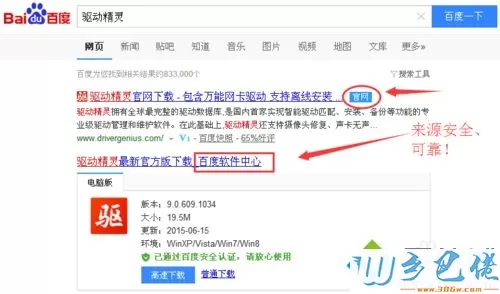
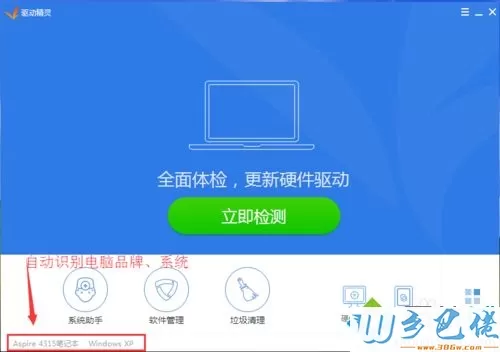
windows10 - 3、检测驱动更新,选择合适的驱动版本:
点击首页的“立即检测”就可以自动检测电脑的驱动程序。您只需要安装显卡驱动即可,其他没有问题的驱动最好不要更新,因为只要是能够稳定使用,完全没必要更新,点击如图所示的版本号,选择驱动版本,选择“稳定优先”,自动选取适合您电脑显卡的稳定驱动,点击安装显卡驱动;
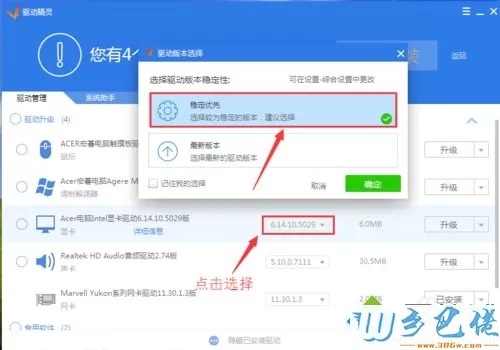
xp系统 - 4、安装驱动:
安装驱动一路回车,安装完成后,驱动精灵界面显示,显卡驱动已安装完成。重启生效。
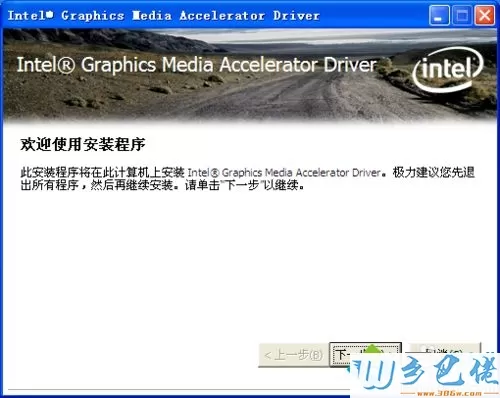
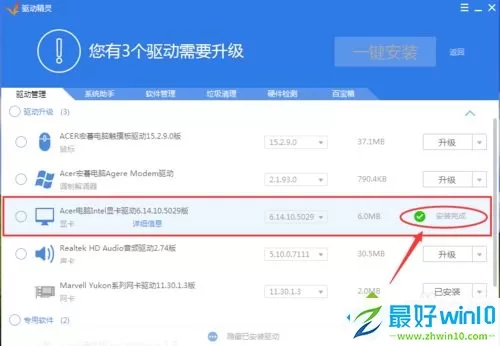
经过上面的方法操作之后就可以解决xp系统下提示igxprd32显示驱动程序已经停止正常工作这个问题了,是不是很简单呢,只需要下载驱动软件来更新与喜爱驱动就可以解决这个问题了。


 当前位置:
当前位置: